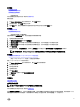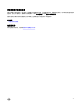Users Guide
有关灵活背板分区的更多信息,请参阅 背板。
要在 Storage Management 里找到“查看插槽占用报告”
1. 在 Server Administrator 窗口的系统树下,展开存储显示控制器对象。
2. 展开控制器对象。
3. 选择控制器对象。
4. 选择机柜对象。
5. 单击信息/配置。
6. 从可用任务下拉菜单中选择查看插槽占用报告。
7. 单击执行。
如果背板支持灵活背板分区,则仅显示您正在查看的控制器的插槽,无论空置还是占用。连接到另一个控制器的插槽将显
示为灰色,不显示任何信息。有关灵活背板分区的更多信息,请参阅背板
在 220S 和 221S 机柜上更改模式
请确保在 220S 或 221S 机柜上切换总线配置开关前关闭机柜,应关闭机柜电源。总线配置开关用于将机柜更改为分割总线、联
接总线或群集模式。如果在机柜开机时更改 220S 或 221S 机柜的模式,Storage Management 可能不会再显示机柜并且用户可
能还会发现错误现象。此外
,这些机柜上的总线配置开关不适合频繁切换。
机柜管理
除了“机柜任务”,可能还需要以下操作进行机柜管理:
• 标识机柜的服务标签—要标识机柜的服务标签,请在树形视图中选择机柜并单击信息/配置。信息/配置页显示服务标签和
其他机柜属性。
• 标识机柜的快速服务代码—快速服务代码是服务标签的数字函数。您可在拨打技术支持时输入数字快速服务代码来进行自
动电话转接。要标识机柜的快速服务代码,请在树形视图里选择机柜并单击信息/配置。信息/配置显示快速服务代码和其
他机柜属性。
• 准备要移除的物理磁盘—让用户可以准备要移除的物理磁盘的任务是物理磁盘命令。请参阅准备移除。
• 故障排除—有关故障排除的更多信息,请参阅故障排除。
• 移除错误的物理磁盘—通过让准备移除的磁盘的 LED 指示灯闪烁,可以避免移除错误的物理磁盘。请参阅闪烁和取消闪烁
物理磁盘。
• 如果您已经移除了错误的物理磁盘,请参阅:
– 从移除错误的物理磁盘中恢复
– 确定机柜上的空置连接器
– 检查机柜温度
– 验证机柜的 EMM 固件版本
确定机柜上的空置连接器
用户控制器是否支持这种功能?请参阅支持的功能
如果尚未将机柜连接到一个空置连接器,可能需要在控制器上标识一个可用于此目的的连接器。要确定空置连接器:
1. 在 Server Administrator 窗口的系统树下,展开存储。
2. 展开控制器对象。
随即显示可用连接器。这些连接器都有以零起始的编号。
3. 标识没有连接到存储设备的连接器。如果连接器已连接到存储设备,则连接器对象可以展开,以显示机柜或背板以及所连
接的物理磁盘。树形视图中无法展开的“连接器”对象是当前没有连接到存储设备的空置连接器。Storage Management 将
92